Comment effacer toutes vos notifications à la fois dans iOS 10

iOS 10 a ajouté la possibilité d'effacer toutes les notifications à la fois. C'est une fonctionnalité que les utilisateurs de l'iPhone manquent depuis un moment et elle est enfin arrivée.
Il ne fait aucun doute que les utilisateurs iOS chevronnés se souviendront de ce qu'ils avaient l'habitude de faire pour effacer les notifications indésirables du centre de notifications. Un par un, vous devrez passer par et supprimer chacun individuellement. Non seulement cela prenait du temps et était fastidieux, mais après un certain temps, vous pourriez abandonner.
LIÉS: Qu'est-ce que la 3D Touch et pourquoi cela va changer Comment utiliser les appareils mobiles
Plus maintenant. Maintenant, vous pouvez dire au revoir à toutes ces notifications d'un seul coup, mais malheureusement, cette puissance n'est disponible que sur les appareils utilisant 3D Touch pour le moment. Nous serions ravis que des modèles autres que 3D Touch soient utilisés ultérieurement.
Ouvrez les notifications de votre appareil en les faisant glisser depuis le haut de l'écran. Chaque notification apparaîtra toujours avec un "X" à côté, comme ils l'ont toujours fait. Vous pouvez appuyer dessus pour effacer cette notification individuelle.
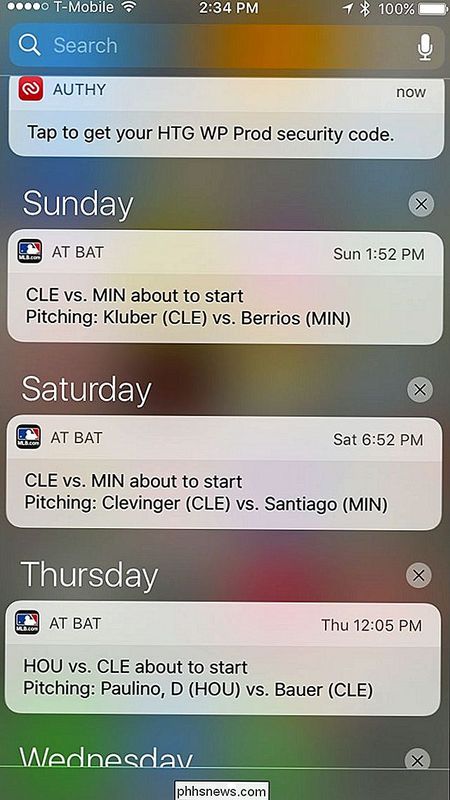
Pour tout supprimer en une fois, appuyez sur le bouton "X" à côté de n'importe quelle notification jusqu'à ce que l'invite Effacer toutes les notifications apparaisse. (Encore une fois, cela nécessite une 3D tactile.)
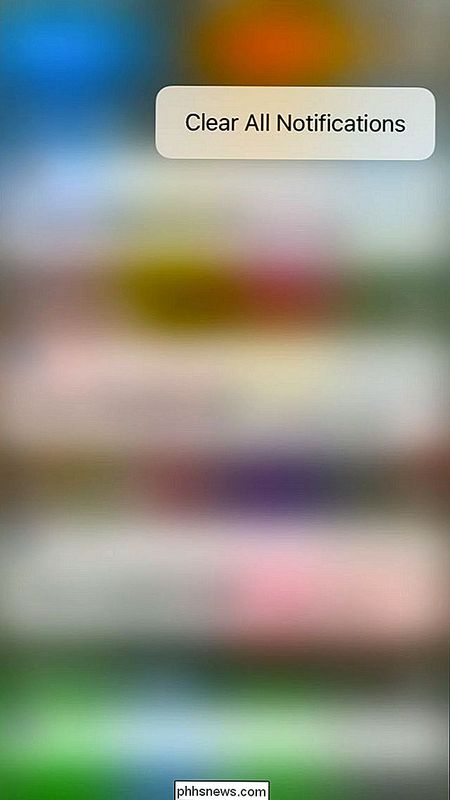
À partir de là, appuyez simplement sur cette confirmation et votre centre de notification sera effacé.
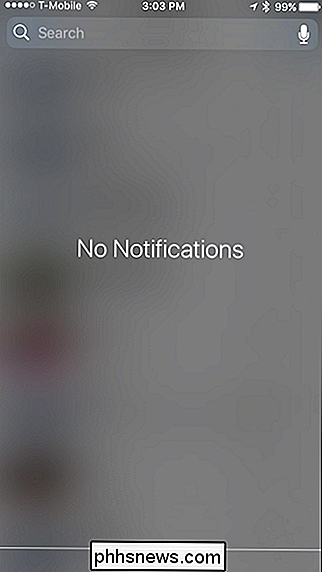
J'espère que Apple mettra iOS à jour pour donner des commandes non 3D modélise un peu plus l'amour. Il est difficile d'imaginer pourquoi il est si difficile d'incorporer simplement un petit bouton Effacer tout, mais pour l'instant, si vous possédez un appareil iOS avec 3D Touch, vous pouvez supprimer toutes vos notifications.

Les CD musicaux contiennent-ils les métadonnées nécessaires pour les pistes?
La plupart du temps, notre logiciel de lecture de CD musical propose de télécharger des informations pertinentes à partir d'une base de données en ligne. nécessaire? Est-ce que les CD musicaux ont déjà toutes les informations nécessaires sur eux? La session de questions et réponses d'aujourd'hui nous est offerte par SuperUser, une subdivision de Stack Exchange, un regroupement communautaire de sites Web de questions et réponses.

5 Tweaks de registre Windows 8 / 8.1 pratique
Windows 8 et 8.1 sont controversés car ils ont changé la façon dont Windows fonctionnait fondamentalement et à chaque nouvelle publication, ils font marche arrière à mi-chemin. Par exemple, Windows 8.1 permettait aux utilisateurs de démarrer directement sur le bureau, mais vous deviez manuellement modifier ce paramètre.Dans la



